Huawei: Mit dem Smartphone drucken
Wie man direkt vom Handy Druckaufträge senden kann und was dafür nötig ist, erklären wir hier.
Von Simon Gralki · Veröffentlicht am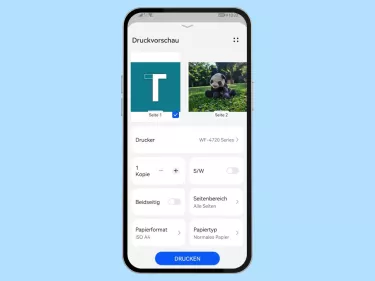
Du möchtest schnell etwas ausdrucken? Dank des vorinstallierten Druckdienstes auf dem Huawei-Handy kann man direkt einen Drucker verbinden und drahtlos drucken. Wie man das Handy mit dem Drucker verbinden kann und welche Verbindungsmöglichkeiten es gibt, erklären wir hier.
Alle modernen Smartphones oder Tablets haben einen Druckdienst installiert, mit dem man Dokumente wie PDFs, Bilder oder andere Textdateien direkt an einen Drucker senden kann, ohne dass erst ein USB-Kabel angeschlossen werden muss. Bei der Verbindung hängt es von den unterstützten Funktionen des Druckers ab, denn viele bieten eine Konnektivität über NFC, Bluetooth, Wi-Fi Direct oder nur WLAN. Unabhängig von der Art der Verbindung ist die Vorgehendsweise jedoch immer dieselbe, denn man kann direkt drahtlos vom Huawei-Handy aus drucken, ohne die Daten erst auf einen PC kopieren zu müssen, wie es noch vor einigen Jahren nötig war.
Druckdienst installieren
Der Druckdienst enthält die benötigten Treiber, um direkt vom Huawei-Handy drucken und auch verschiedene Druckeinstellungen vornehmen zu können.
Für den Fall, dass ein Drucker nicht erkannt oder beim Drucken vom Handy nicht die gewünschten Einstellungen vorhanden sind, kann man auch jederzeit den Druckdienst als App vom jeweiligen Hersteller installieren.


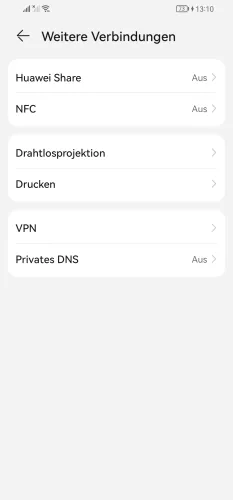



- Öffne die Einstellungen
- Tippe auf Weitere Verbindungen
- Tippe auf Drucken
- Tippe auf Dienst hinzufügen
- Wähle einen Druckdienst
- Tippe auf Installieren
Mit IP-Adresse hinzufügen
Das Huawei-Handy findet oder erkennt automatisch alle gängigen Markendrucker, wenn beide Geräte mit demselben WLAN-Netzwerk verbunden sind. Je nach Druckermodell kann man sie auch über Wi-Fi Direct, Bluetooth oder NFC verbinden.
Wenn ein Drucker nicht gefunden wird, kann kann man ihn auch manuell mit der entsprechenden IP-Adresse hinzufügen, um eine Verbindung herzustellen.
Hinweis: Die IP-Adresse befindet sich auf einem Aufkleber unter oder auf der Rückseite des Druckers.


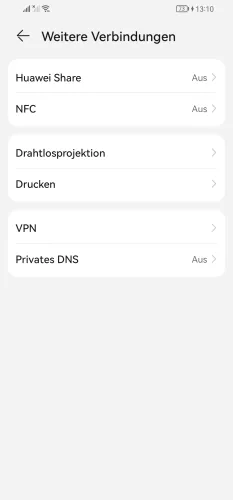





- Öffne die Einstellungen
- Tippe auf Weitere Verbindungen
- Tippe auf Drucken
- Tippe auf Standard-Druckservice
- Öffne das Menü
- Tippe auf Drucker hinzufügen
- Tippe auf Hinzufügen
- Gib die IP-Adresse ein und tippe auf Hinzufügen
PDF drucken
Es spielt keine Rolle, ob es sich um eine Rechnung oder ein beliebiges Textdokument handelt, denn man kann PDF-Dokumente direkt vom Huawei-Handy aus drucken beziehungsweise als Druckauftrag an den Drucker senden, indem die Datei im Dateimanager ausgewählt und die Druckfunktion ausgeführt wird.
Hinweis: Neben PDF lassen sich auch alle anderen Textdokumente von Word oder OpenOffice an den Drucker senden.

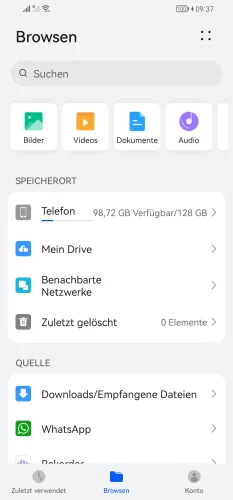


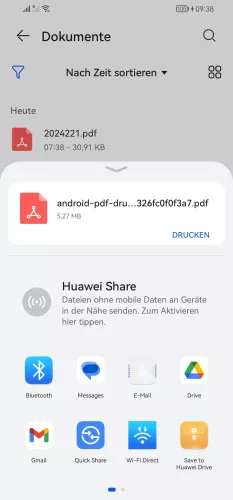


- Öffne die Dateien-App
- Wähle den Dateityp
- Tippe und halte eine PDF-Datei
- Tippe auf Teilen
- Tippe auf Drucken
- Wähle einen Drucker
- Lege die Druckeinstellungen fest und tippe auf Drucken
Foto drucken
Die Galerie auf dem Huawei-Handy bietet die Teilen-Funktion, mit der Fotos oder Bilder direkt vom Handy aus drucken kann, ohne sie beispielsweise erst auf den PC kopieren zu müssen. Dafür muss zunächst ein Foto/Bild ausgewählt und dann auf "Teilen" in der unteren Leiste getippt werden, woraufhin man die Druckeroption wählt.

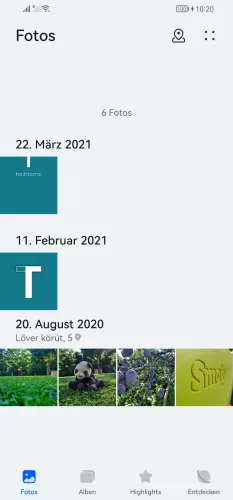
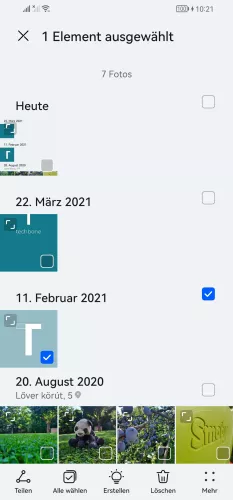

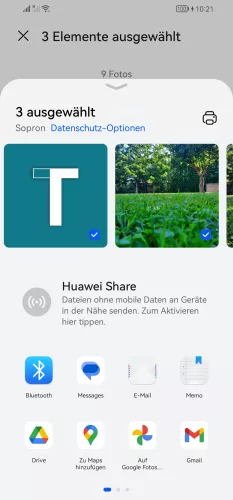


- Öffne die Galerie-App
- Tippe und halte ein Foto/Video
- Falls gewünscht, wähle weitere Fotos/Videos
- Tippe auf Teilen
- Tippe auf Drucken
- Wähle einen Drucker
- Lege die Druckeinstellungen fest und tippe auf Drucken
Webseite drucken
Für den Fall, dass der Nutzer bestimmte Informationen wie Adressen, Beiträge, Routen oder sogar Rezepte ausdrucken möchte, bietet der Internetbrowser eine Druckfunktion, welche sich im Menü unter "Werkzeuge" befindet. Darüber kann man die besuchte Webseite direkt an den Drucker senden.






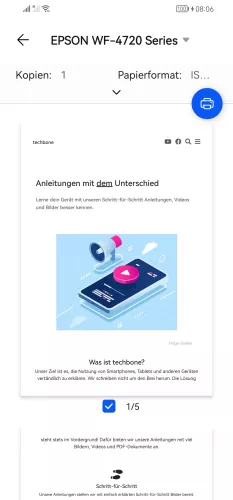
- Öffne die Browser-App
- Öffne das Menü
- Tippe auf Werkzeuge
- Tippe auf Drucken
- Öffne das Menü
- Wähle einen Drucker
- Lege die Druckeinstellungen fest und tippe auf Drucken
Diese Anleitung gehört zu unserem Huawei Guide, welches dir Schritt für Schritt das Betriebssystem EMUI erklärt.
Häufig gestellte Fragen (FAQ)
Was kann man vom Handy aus drucken?
Man kann alle verschiedenen Dateitypen vom Handy an den Drucker senden, wie beispielsweise Dokumente, PDF-Dateien, Fotos, E-Mails, Rechnungen und jeden beliebigen Text in Notizen. Dabei ist der Dateityp oder die verwendete App egal, da alle eine Teilen-Funktion bieten, in der der Druckdienst ausgewählt werden kann.
Wie verbinde ich einen Drucker mit dem Smartphone?
Es gibt mehrere Möglichkeiten, eine Verbindung zwischen dem Huawei-Handy und einem Drucker herzustellen. Je nachdem, welche Funktionen der Drucker unterstützt, kann der Nutzer die Verbindung über Bluetooth, Wi-Fi Direct oder NFC herstellen. Die am häufigsten verwendete Verbindung ist über ein WLAN-Netzwerk, was bedeutet, dass der Drucker auch Zugang zum Internet haben muss, wobei es in der Regel egal ist, ob der Drucker über Ethernet oder über WLAN mit einem Netzwerk verbunden ist.
Warum finde ich meinen Drucker nicht?
Wenn der Drucker nicht als verfügbares Gerät gefunden wird, fehlt möglicherweise der Druckdienst mit den erforderlichen Treibern. Dafür bieten die Druckeinstellungen das Installieren der Drucker-Apps des jeweiligen Herstellers an, wie beispielsweise HP, Epson, Brother, Canon und andere.








